这篇文章主机频道详细介绍了“如何在Android和Windows平台之间复制粘贴文本”。内容详细,步骤清晰,细节处理得当。希望这篇“如何在Android和Windows平台之间复制粘贴文本”的文章能帮你解决疑惑。让我们按照主机频道的思路,一起学习新知识。
注意:对于本文,我们使用Windows 11,但在Windows 10上的过程几乎相同。
首先,您需要启用剪贴板历史功能(如果尚未启用)。您可以使用以下步骤来启用它:
单击开始或按Windows键启动开始菜单,然后单击设置。
设置打开后,点按左侧的“系统”。
向下滚动到右侧的列表,然后从菜单中选择剪贴板选项。
打开剪贴板历史选项。
在同一部分,启用跨设备同步,并选择自动同步我的复制文本。
在Android上安装Microsoft SwiftKey键盘现在您已经在Windows上启用了剪贴板历史,您需要在您的Android手机上安装SwiftKey键盘。
要在您的手机上安装SwiftKey:
从谷歌Play商店安装Microsoft SwiftKey键盘。
安装后启动Microsoft Swift Key应用程序。
从欢迎屏幕中选择启用SwiftKey。
将Microsoft SwiftKey键盘切换到打开位置。
同意服务条款。按“返回”按钮,选择“快捷键”作为您的输入法。
单击完成按钮。
选择您要使用的Microsoft帐户并登录(如果您尚未登录)。
您将收到安装成功的通知。单击确定。
现在一切准备就绪,可以使用复制粘贴功能了,可以在Windows和Android手机之间复制粘贴文本了。
通过执行以下操作在设备之间复制和粘贴:
在你的电脑上,从Word或网站上复制一些文本。
打开应用程序,在手机上输入文本,如信息或电子邮件。单击文本字段并选择剪贴板以显示剪贴板历史记录。单击要发送的文本或图像。
你也可以把Android上的文本复制到Windows上。从Android设备上的应用程序中复制文本。
在您的PC上,打开可以输入文本的应用程序,如Word。单击键盘上的Windows键+V启动云剪贴板。选择要添加到文档或其他应用程序中的文本。
 主机频道
主机频道























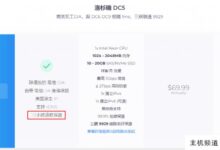
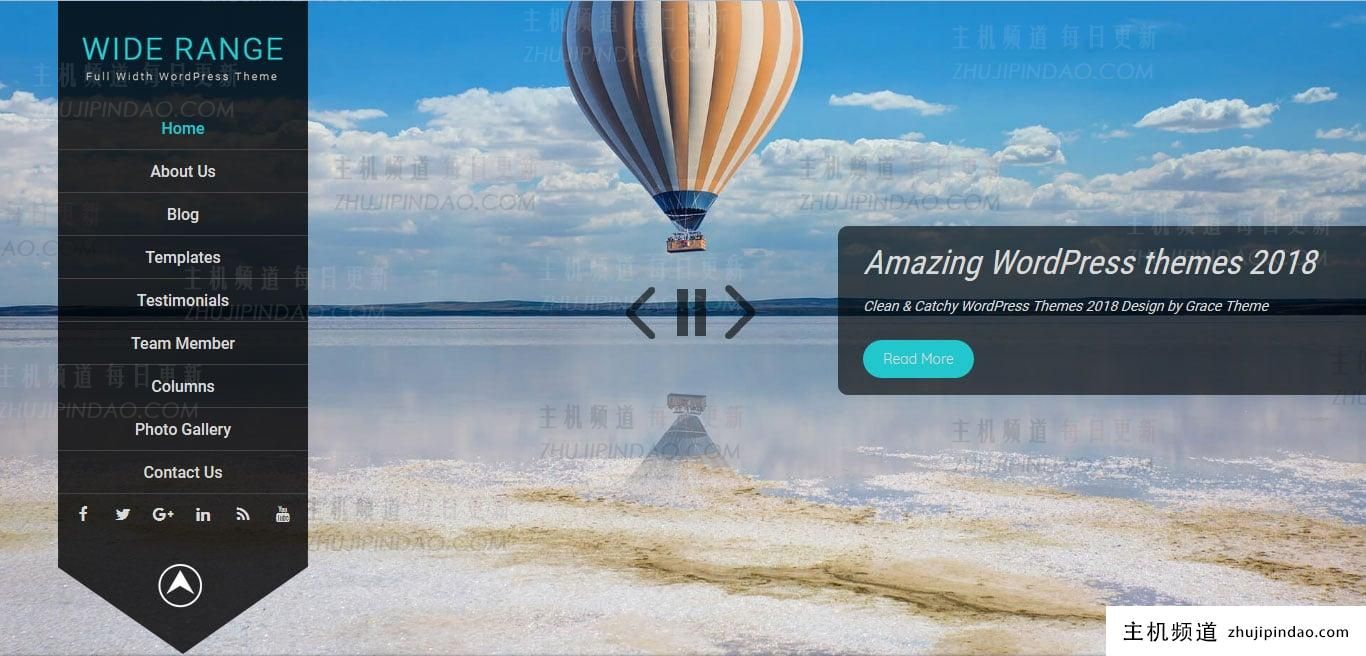


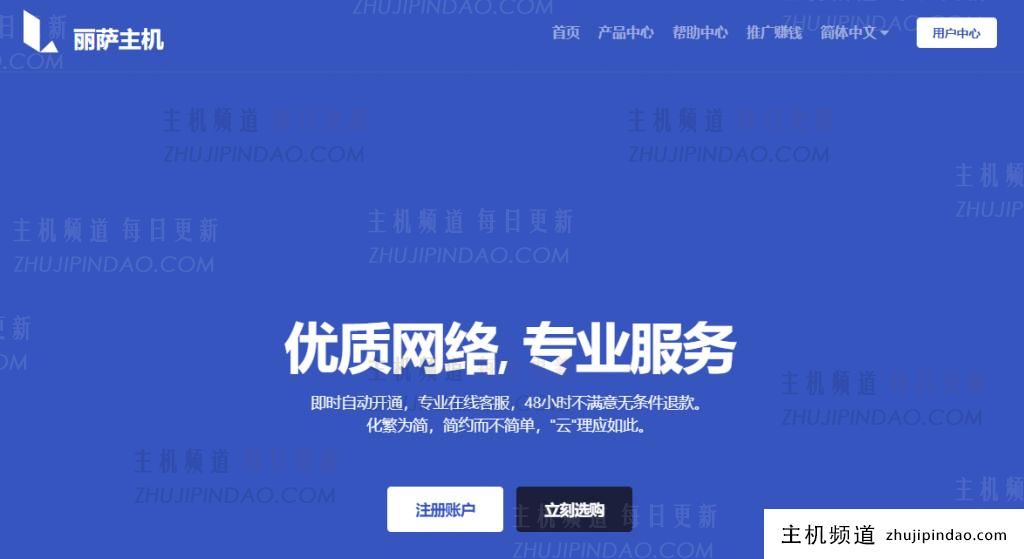
评论前必须登录!
注册